Le funzionalità della newsletter consentono ai lettori di iscriversi al sito web o al blog e ricevere notifiche via e-mail sui nuovi articoli che vengono pubblicati. Questa guida ti mostrerà come inviare aggiornamenti via e-mail ai tuoi lettori.
In questa guida
Su WordPress.com, qualsiasi lettore può seguire, tramite iscrizione, un blog per ricevere un’e-mail ogni volta che viene pubblicato un nuovo articolo. Per incoraggiare i lettori a iscriversi a un sito, aggiungi il blocco Iscriviti alla homepage, alla barra laterale, al piè di pagina o a qualsiasi articolo o pagina. Puoi anche attivare una notifica popup nelle Impostazioni della newsletter per incoraggiare i visitatori ad abbonarsi.
Puoi usare i Modelli di blocchi per aggiungere facilmente bellissimi design predefiniti per incoraggiare gli abbonati a iscriversi, come in questo esempio:
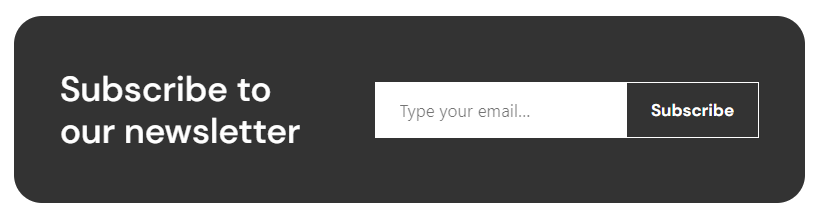
Gli utenti che hanno effettuato l’accesso a un account WordPress.com possono inoltre iscriversi a un sito facendo clic sul pulsante Iscriviti nella barra delle azioni. I lettori che non possiedono un account WordPress.com possono fare clic sul pulsante Segui e inserire invece il proprio indirizzo e-mail. Per ulteriori informazioni in merito, consulta la nostra guida sull’iscrizione ai blog. Questa funzionalità è attiva per impostazione predefinita su tutti i siti WordPress.com, quindi non è necessario intraprendere alcuna azione per attivarla.

Quando pubblichi un nuovo articolo, WordPress.com invia automaticamente un’e-mail di notifica. Puoi anche programmare gli articoli per una data futura: l’e-mail di notifica verrà inviata subito dopo la pubblicazione dell’articolo sul sito.
Per impostazione predefinita, l’articolo sarà accessibile a tutti e verrà inviato tramite e-mail a tutti gli iscritti.
Puoi verificare chi può visualizzare l’articolo utilizzando le impostazioni di Accesso disponibili durante la creazione di un articolo. Puoi scegliere una delle seguenti opzioni:
- Tutti: l’articolo sarà visibile a tutti.
- Tutti gli iscritti: l’articolo sarà visibile solo agli iscritti. Sono incluse le persone iscritte gratuitamente. Chiunque non sia iscritto visualizzerà un’opzione per iscriversi e leggere l’articolo.
- Solo abbonati a pagamento: l’articolo sarà visibile agli abbonati che hanno pagato tramite il piano di pagamento impostato. Per ulteriori informazioni, consulta Crea una newsletter a pagamento.
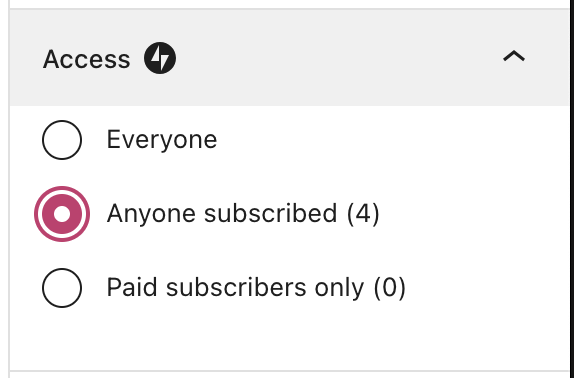
Gli iscritti possono decidere di ricevere un’e-mail ogni volta che viene pubblicato un articolo o di ricevere digest quotidiani o settimanali di tutti i nuovi articoli. Possono anche scegliere di modificare l’iscrizione così da non ricevere e-mail, ma di leggere solo il blog nel Reader di WordPress.com.
WordPress.com invierà notifiche solo per i nuovi articoli pubblici. Non verranno inviate e-mail di notifica per la pubblicazione di altri tipi di contenuto (come pagine o tipi di articoli personalizzati) o per l’aggiornamento di un articolo già pubblicato. Se il tuo sito è impostato su privato, i tuoi iscritti o abbonati non riceveranno alcuna notifica tramite e-mail dei tuoi articoli.
A volte, potresti non volere che una notifica e-mail venga inviata per un nuovo articolo. In tal caso, segui questi passaggi:
- Fai clic su “Pubblica” su un nuovo articolo per visualizzare i controlli pre-pubblicazione.
- Nella sezione “Newsletter“, seleziona “Solo articolo.”
- Fai clic di nuovo sul pulsante “Pubblica” per pubblicare l’articolo senza un’e-mail.
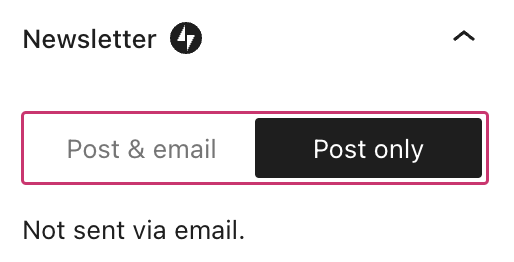
Sui siti con plugin, puoi interrompere le e-mail di notifica di tutti gli articoli disattivando la Newsletter di Jetpack. La disattivazione della Newsletter comporta anche che i nuovi abbonati non possono iscriversi al blog. Questa opzione non può essere disattivata sui siti privi di plugin.
Per disattivare la Newsletter:
- Visita la bacheca del sito con plugin.
- A lato, fai clic su Jetpack → Bacheca.
- Nell’angolo in alto a destra, fai clic sul pulsante Impostazioni.
- Seleziona la scheda Newsletter.
- Disattiva l’opzione “Consenti ai visitatori di abbonarsi ai nuovi articoli e ai commenti via e-mail“.
Le notifiche via e-mail descritte finora in questa guida sono utili per i proprietari di siti che desiderano inviare automaticamente le e-mail. Tuttavia, potresti voler controllare di più l’aspetto e la pianificazione delle e-mail inviate agli iscritti. In tal caso, puoi utilizzare un servizio di newsletter di terze parti per creare una mailing list, progettare modelli di e-mail personalizzati e pianificare le e-mail.
Con i nostri piani con plugin, puoi progettare e inviare una newsletter personalizzata nel tuo programma con il plugin MailPoet. MailPoet fornisce un maggiore controllo sul design e sulle opzioni di ricezione delle e-mail. Puoi iniziare con la guida per principianti di MailPoet.
Puoi anche integrare altri popolari servizi di newsletter di terze parti come Mailchimp, MailerLite o qualsiasi altra newsletter con plugin.
I siti privi di plugin personalizzati possono utilizzare il blocco Mailchimp integrato o l’integrazione di MailerLite Classic.